
Mnoho z nich narazilo na selhání systému při otevření knihy .xls. V tomto případě funguje otevření nabídky. Pomáhá také přetažení ikony souboru ze složky do aktivní oblasti. Dvojitým kliknutím na knihu se však zobrazí zpráva „Chyba při odesílání příkazu do Excelu“. Zvažte různé kroky k nápravě situace.
Microsoft Excel: chyba při odesílání příkazu do aplikace - důvody
Uvádíme seznam případu:
- Selhání nebo konflikt v doplňcích. Moduly mohou být v konfliktu nebo mohou obsahovat chyby kódu.
- Klepnutím na soubor, když Excel právě provádí úlohu (častěji na pozadí, nepostřehnutelně). Při načítání se snaží řešit problémy a poté je třeba tabulku otevřít. Vyskytla se chyba.
- Problémy v Microsoft Office.
Při odesílání příkazu do aplikace Excel se může vyskytnout chyba ve verzích 2003, 2007, 2010, 2013, 2016. Uvažujme o různých řešeních.
Zakázat dynamickou výměnu dat
Toto je nejoblíbenější metoda léčby. Přejděte do nabídky Soubor.
A klikněte na parametry.
V části „Upřesnit“ vyhledejte položku, která bude ignorovat DDE.
Zaškrtněte políčko a klikněte na OK. Zkuste otevřít libovolný sešit aplikace Excel. Nepomohlo? Jdeme dál.
Obnovení virtualizace uživatelského prostředí (UE-V)
Pro opravu této chyby směru příkazu byl vydán specifický balíček oprav. Pokud jste zakázali aktualizace, budete je muset nainstalovat ručně. Můžete si ji stáhnout zde..
Klikněte na výše uvedený odkaz a potvrďte souhlas uživatele.
Klikněte na zaškrtnutí a zadejte svou e-mailovou adresu..
Odkaz ke stažení bude odeslán na zadanou adresu.
Vyberte ji a vložte ji do adresního řádku prohlížeče. Stahování začne automaticky.
Klikněte na zástupce a instalace začne. Projděte jej krok za krokem a restartujte počítač. Zkuste dokument znovu otevřít poklepáním. Viděli jste znovu zprávu „Chyba při odesílání příkazu do aplikace Excel“? Zkuste tedy opravit doplňky.
Zakázání nepotřebných knihoven
Postupujte podle cesty Soubor - Možnosti a klikněte na doplňky.
Ve spodní části je rozbalovací nabídka. Zde jsou potřebné doplňky COM. Klikněte a jděte k nim.
Zrušte zaškrtnutí všech a spusťte Excel.
Pokud to pomůže zbavit se chyby při odesílání příkazu do aplikace, zaškrtněte políčko po jednom. Tímto způsobem najdete doplněk, který je zdrojem zprávy.
Pokud to nepomůže eliminovat chybu při odesílání příkazu do aplikace, musíte kompatibilitu zakázat.
Změna spouštěcích režimů
Otevřete složku umístění Excel. Chcete-li to provést, klikněte na start a najděte zástupce programu. Klikněte na něj pravým tlačítkem myši (RMB) a vyberte „Upřesnit“ - „Přejít na umístění souboru“.
V otevřené složce klikněte na ikonu programu RMB a vyberte „Vlastnosti“.
V části Kompatibilita zrušte zaškrtnutí políček Spustit jako správce a Spustit v režimu kompatibility..
Dalším důvodem problému s odesláním příkazu do aplikace může být narušení přidružení souborů k spustitelnému programu..
Nastavit mapování
Vyhledáním vyhledejte ovládací panel.
Přejít na programy.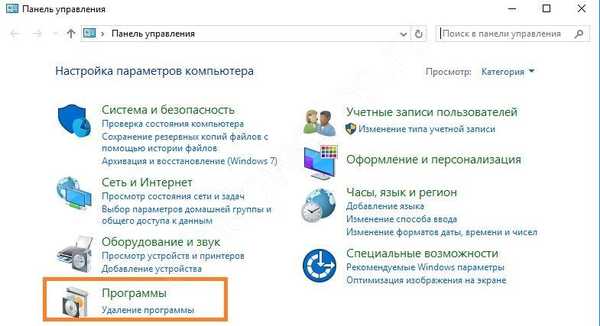
A vyberte výchozí programy.
Jděte do zápasu.
Najděte sekci se soubory XLS.
Nainstalujte spustitelný soubor pro tento typ. Klikněte na „Změnit program“ a vyberte příslušnou aplikaci.
Pokud systém nenalezl soubor, klikněte na odkaz „Jiné aplikace“ a vyhledejte jej v systému.
Nainstalujte program pro další rozšíření stejným způsobem..
Pokud se chyba při odesílání příkazu do Excelu stále zobrazuje, je nutné optimalizovat načítání výkresů.
Vypněte hardwarovou akceleraci
Přejděte do části „Soubor“ - „Možnosti“ - „Upřesnit“ a v části „Obrazovka“ zaškrtnutím políčka zakažte hardwarovou akceleraci.
Pokud žádná z výše uvedených akcí nepomohla vyrovnat se s chybou při odesílání příkazu do Excelu, nainstalujte aktualizace systému Windows. To se provádí pomocí nastavení systému (tlačítko „Start“ a ozubené kolo) v části „Windows Control Center“.
Klepnutím na tlačítko zaškrtnutí získáte aktivní aktualizace.
Po instalaci aktualizací nezapomeňte restartovat počítač.
Pokud je příčinou selhání Office, můžete ji obnovit. Chcete-li to provést, klikněte na tlačítko RMB na tlačítku v hlavní nabídce a vyberte „Aplikace a funkce“.
Najděte nainstalovaný balíček Office a klikněte na něj.
Při výběru změny vám bude nabídnuta volba metod obnovy.
Nejprve vyberte rychlou možnost, a pokud to nepomůže, pak ji obnovte v síti. V každém případě klikněte na tlačítko „Obnovit“..
Pokud i poté bude chyba při odesílání příkazu do aplikace nadále rušit, měli byste přeinstalovat Microsoft Office. Toto je extrémní míra a doufáme, že se k tomu nedostanete..
Přeji vám krásný den!











